Var du hittar och hur du läser Windows Update-logg i Windows 11/10
Windows Update använder händelsespårning för Windows (ETW)(Event Tracing for Windows (ETW)) för att generera diagnostiska loggar i Windows 11/10 och spara dem i filformatet .etl . Anledningen till att detta har gjorts är att det minskar diskutrymmesanvändningen samt förbättrar prestanda.
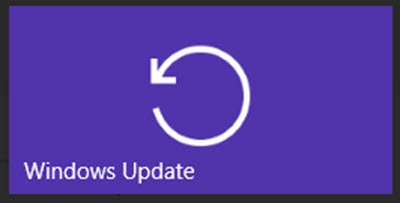
En följd av denna metod är att Windows Update- loggarna inte är läsbara omedelbart. Du måste avkoda .etl -filen, vilket är formatet som dessa loggar sparas i.
Läs Windows Update- loggar i Windows 11/10
För att läsa Windows Update- loggarna i Windows 11/10 föreslår Microsoft följande metod:
- Ladda ner Windows Symbol Package och installera dem med den metod som beskrivs här(here) . Installera dessa symboler för att säga C:symboler.
- Ladda ner Tracefmt .exe-verktyget(.exe tool) genom att följa instruktionerna här(here) . Tracefmt ( Tracefmt.exe ) är ett kommandoradsverktyg som formaterar och visar spårningsmeddelanden från en händelsespårningsloggfil ( .etl ) eller en spårningssession i realtid. Tracefmt kan visa meddelandena i kommandotolksfönstret(Command Prompt) eller spara dem i en textfil.
Öppna nu en kommandotolk med administrativa rättigheter och skapa en tillfällig mapp, som heter %systemdrive%WULogs. Kopiera nu Tracefmt.exe till den här katalogen.
Kör(Run) nu följande kommandon efter varandra:
cd /d %systemdrive%\WULogs
copy %windir%\Logs\WindowsUpdate\* %systemdrive%\WULogs\
tracefmt.exe -o windowsupate.log <each windows update log delimited by space> -r c:\Symbols
Metoden ser tråkig ut och Microsoft har lovat att de skulle förbättra saker och ting, i den slutliga versionen av Windows 10 . Fullständig(Full) information finns på KB3036646 .
UPPDATERING:(UPDATE:) Nåväl saker har förbättrats i Windows 11/10 nu.
Använd PowerShell(Use PowerShell) för att läsa Windows Update- loggar
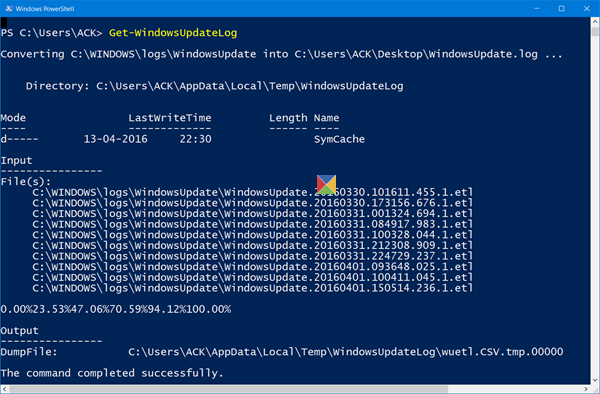
WindowsUpdate.log finns(WindowsUpdate.log) fortfarande i C:Windows, men när du öppnar filen C:\Windows\WindowsUpdate.log ser du bara följande information:
Windows Update logs are now generated using ETW (Event Tracing for Windows). Please run the Get-WindowsUpdateLog PowerShell command to convert ETW traces into a readable WindowsUpdate.log.
För att kunna läsa WindowsUpdate.log i Windows 10 måste du använda Windows PowerShell -cmdlet för att återskapa WindowsUpdate.log som vi normalt ser på den.
Så öppna ett PowerShell - fönster, skriv Get-WindowsUpdateLog och tryck på Enter.
Läs nästa(Read next) : Var du ska leta efter din Windows Update History .
Related posts
Windows Update kunde inte installeras eller laddas inte ned i Windows 11/10
Så här återställer du Windows Update-komponenter i Windows 11/10
Hur man pausar Windows Update i Windows 11/10 upp till 365 dagar
Hur man stänger av automatisk Windows Update i Windows 11/10
Så här kontrollerar du avstängnings- och startloggen i Windows 11/10
Komplett lista över Windows Update-felkoder på Windows 11/10
Så här rensar du Windows Update History i Windows 11/10
Bästa metoder för att förbättra installationstiden för Windows Update
Windows Update fastnade vid nedladdning av uppdateringar i Windows 11/10
Vad är wuauserv? Hur man fixar wuauserv hög CPU-användning i Windows 11/10
Windows Update fortsätter att inaktivera sig själv automatiskt i Windows 11/10
Var finns BSOD-loggfilens plats i Windows 11/10?
Så här fixar du Windows Update-fel 0xca020007
Blå skärm efter Windows-uppdateringar i Windows 11/10
Det går inte att logga in på Windows 11/10 efter uppdatering
Hur man avinstallerar Windows Updates i Windows 11/10
Åtgärda Windows Update-tjänsten kunde inte stoppas
Fel 0xc19001e1, Windows Update kunde inte installeras
Hur du aktiverar eller inaktiverar startlogg i Windows 11/10
Fixa fel 0x8007042c för Windows Update eller brandvägg
